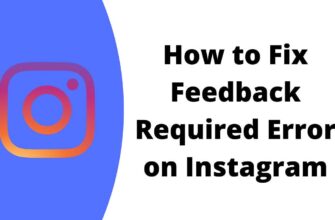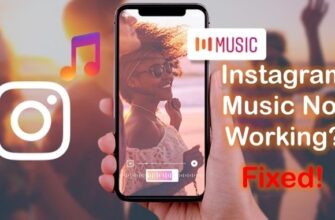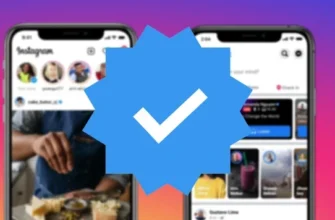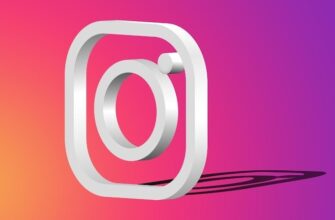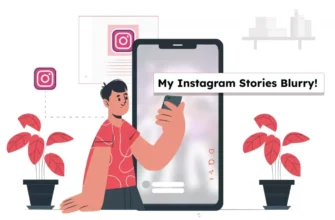Instagram jest jedną z najbardziej poszukiwanych platform w dzisiejszych czasach. Z każdą aktualizacją platforma stara się nadążać za potrzebami szerszej publiczności. Użytkownik może łatwo publikować na Instagramie z komputera, jeśli nie ma pod ręką telefonu lub chce korzystać z Instagrama na szerszym ekranie. W tym artykule powiem ci, Jak publikować na Instagramie z komputera Mac.
Należy zauważyć, że Instagram umożliwia publikowanie z komputera, ale z ograniczeniami, Nie możesz publikować historii na Instagramie lub Reels z wersji internetowej. Niestety, użytkownik nie może nawet rozpocząć wideo na żywo z pulpitu. Tak więc, bez zbędnych ceregieli, dowiedzmy się, jak publikować na Instagramie z komputera Mac.
Jak publikować na Instagramie z komputera Mac za pomocą przeglądarki?
Technika publikowania zdjęć na Instagramie z komputera Mac będzie zależeć od używanej przeglądarki. Zostań ze mną, aby dowiedzieć się, jak publikować na Instagramie z komputera Mac za pośrednictwem dwóch najpopularniejszych przeglądarek Mac: Safari i Google Chrome.
Metoda 1: Jak publikować na Instagramie z komputera Mac za pomocą Safari
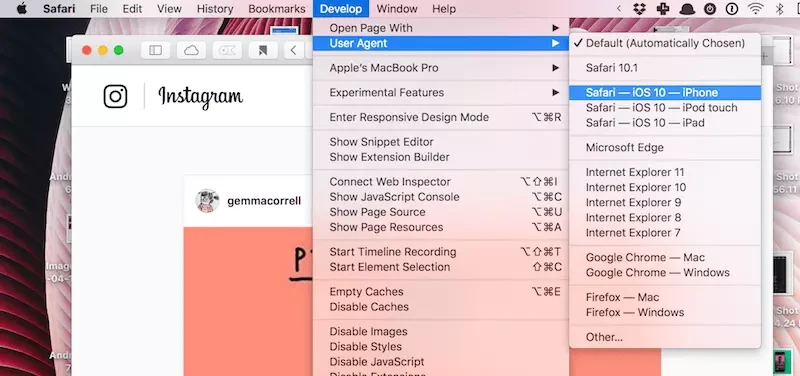
Jeśli chcesz publikować na Instagramie za pośrednictwem Safari, musisz użyć narzędzi programistycznych. Aby dowiedzieć się, jak publikować na Instagramie z komputera Mac za pośrednictwem Safari, wykonaj podane kroki.
- Udaj się do Safari na komputerze Mac.
- W górnej części ekranu przejdź do Menu, wybierz Safari, a następnie Preferencje.
- Wybierz Zaawansowane z opcji w górnej części okna.
- Zaznacz pole obok opcji „Pokaż menu rozwijane” w menu pasek menu.”
- Przejdź do oficjalnej strony Instagram w safari.
- W menu wybierz Develop > User Agent > Safari > iOS (aktualna wersja) > iPhone.
- Instagram pojawi się dokładnie tak, jak na Twoim iPhonie.
- Strona będzie działać jako Aplikacja Instagram, aby opublikować, dotknij przycisku + ikona w dolnej części ekranu i wybierz zdjęcie, które chcesz dodać.
- Należy zauważyć nie można dodawać filmów za pomocą tej metody.
Metoda 2: Jak przesłać na Instagram z komputera Mac za pomocą Google Chrome
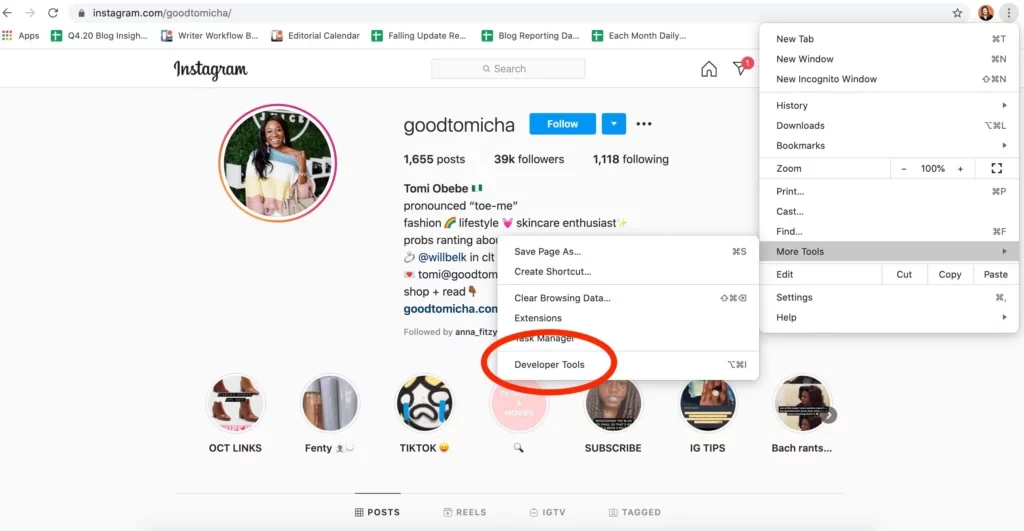
W przypadku korzystania z przeglądarki Chrome na komputerze Mac należy wykonać podane czynności.
- Głowa do Google Chrome i otwórz kartę.
- Kliknij trzy pionowe kropki w prawym górnym rogu ekranu.
- Kliknij Więcej narzędzi, zakładkę Narzędzia dla programistów.
- Na ekranie zostaną wyświetlone narzędzia dla programistów. W lewym górnym rogu zakładki na ikonie telefonu/tabletu.
- Przełącz ikonę telefonu/tabletu, aby zobaczyć widok mobilny w głównym oknie.
- Pojawi się ikona + (jeśli się nie pojawi, odśwież stronę). Po dotknięciu ikony + pojawią się pliki Mac i możesz wybrać zdjęcie, które chcesz przesłać.
Zawijanie
Instagram jest znany z ciągle zmieniających się trendów i aktualizacji. Dzięki Instagramowi możesz teraz cieszyć się platformą na szerszym ekranie. Aby wiedzieć, Jak publikować na Instagramie z komputera Mac, przeczytaj cały artykuł i udostępnij go znajomym. Aby uzyskać więcej popularnych rzeczy, odwiedzaj witrynę.
Często zadawane pytania
Czy istnieje aplikacja Instagram dla komputerów Mac?
Dla użytkowników komputerów Mac do przesyłania zdjęć na Instagram nie ma aplikacji Instagram.
Jakich aplikacji innych firm mogę używać do przesyłania zdjęć na Instagram??
Flume i PhotoDesk to dwie zewnętrzne aplikacje do przesyłania zdjęć na Instagram, które wyróżniają się użytecznością i atrakcyjnym interfejsem użytkownika.